向日葵软件手机版是一款非常好用的远程控制软件手机客户端,支持跨设备、跨平台相互远程控制,支持Windows、Mac、Linux、iOS、Android等桌面设备及移动设备,可用于远程管理、远程协助、远程设备维护、远程培训、远程办公、移动办公等场景,是IT运维、售后/技术支持、游戏玩家、设计师、自由职业与商务人士的不二选择。新版向日葵远程控制在安全方面更进一步,基于大家的实际安全需求,以被控安全为核心,打造远程控制“全流程安全闭环”,涵盖:事前安全防范、事中安全保护、事后安全追溯,让被控设备处于主导地位,全面保障远控安全。通过向日葵远程控制,可随时随地控制与监控异地电脑PC、手机、平板、自助终端、工控机床等工业设备,在无人值守的情况下实现远程作业,也可实现远程开机、远程文件传输、远程游戏等等功能,总之有非常多的用处,让你随时随地,都可以更高效率的工作和学习。

向日葵软件手机版功能:
1.远程桌面:手机远程控制电脑,实现远程桌面连接,支持屏幕录像等审计功能。身处异地即可为客户、同事、朋友和家人提供远程协助。
2.远程协助:设备故障时,可向技术支持分享您的屏幕完整状况;技术支持可通过软件实现实时聊天、互传文件、查看设备信息、调整设备设置等一系列操作。
3.手机投屏:将手机屏幕投屏到电脑屏幕、电视屏幕。游戏时,投屏到电脑桌面,用于游戏操作分享。会议时,可通过投屏功能远程讲解移动设备上的内容。
4.远程控制手机:手机控制手机,帮助他人远程调试手机,教爸妈使用手机,操作演示。【仅支持部分手机】
5.远程游戏:手机/电脑都可以操控异地电脑游戏,随时随地畅享远程游戏。
6.远程摄像头监控:除了电脑PC上的摄像头,还可利用闲置手机,调用手机摄像头,化身行走的小眼睛,实现360度远程监控防护。
7.远程文件管理:随时随地进行手机、电脑等多设备间文件互传。
8.远程开关机:搭配向日葵远程开机插座/开机棒,实现电脑远程开关机,帮你解决“当电脑关机如何远控开关”的烦恼。
9.CMD/SSH:支持远程命令行,可支持远程控制Linux设备,完成运维操作。
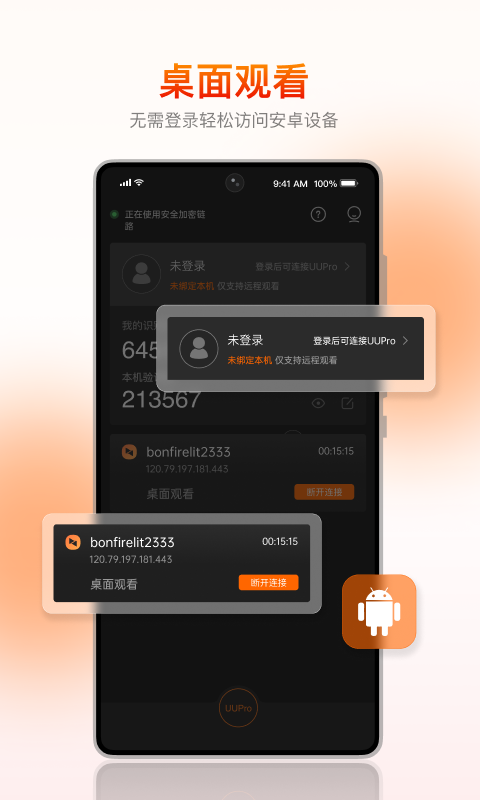
向日葵远程控制客户端手机版特色
完整软硬结合
结合开机棒、控控等智能硬件,
实现远程开机与远程操作一体化。
专属技术支持
提供专属客户顾问,支持与协助用户使用。
作为用户强大的后盾!
流畅无阻
配置多节点服务器、bgp跨线路云服务器,
远程操作流畅不卡顿。
安全无忧
基于rsa/aes非对称加密技术,
保证用户资料、会话等安全如初。
使用指南:
- 身临现场般地对计算机(Windows、Mac OS、Linux)进行远程控制
- 提供自发支持或管理无人值守计算机(例如,服务器)
- 远程控制其他移动设备(Android)
下载注意:控制设备下载“向日葵远程控制”APP,被控制设备下载“向日葵客户端”APP,两个APP登录同一个帐号即可开启远程之旅
向日葵远程控制软件手机版怎么控制电脑?
1.首先我们登录软件分别在电脑上和手机上下载该软件帐号,之后完成主机和其他设备的添加即可。下面小编就跟大家重点介绍一下怎么使用。首先我们进入到软件,然后选择我们要进行控制的电脑,里面显示的是彩色的说明是开机并联网的,如果是灰色的那么可能就是没开机或者没联网,或者两者都可能。
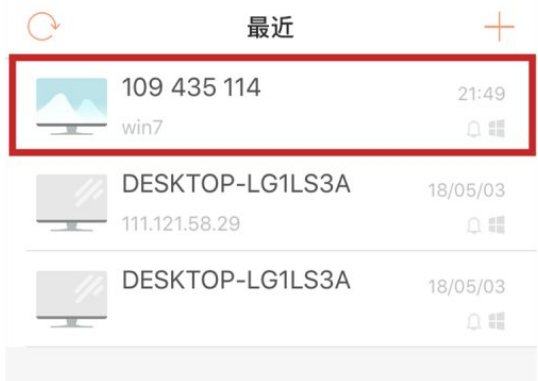
2.当我们选择好了我们要进行控制的设备以后,然后我们就来到了该设备的管理页面了,之后我们点击--桌面控制--如下图所示。
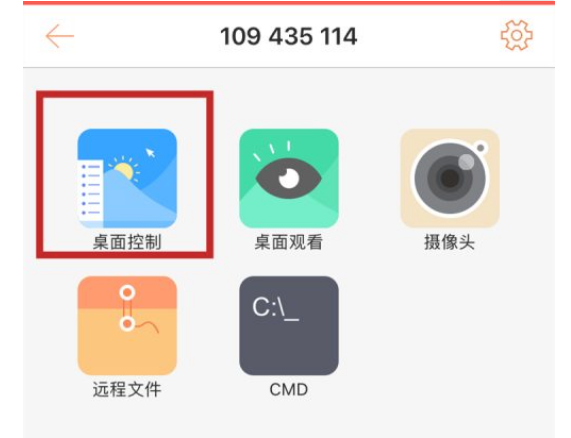
3.当我们点击了--桌面控制--以后,然后我们就进入到了电脑控制页面了,我们的手机屏幕显示的就是我们的电脑当前页面,如下图所示。
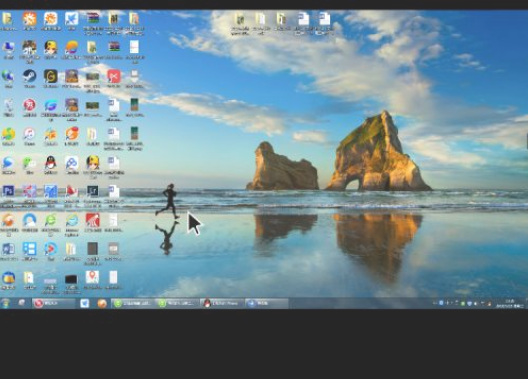
4.然后我们在页面的正下方就有四个图标,第一个图标也就是类似于手指的图标这个是鼠标的意思,我们点击该图标,然后我们在屏幕的上方就会看到一个鼠标的图标,如下图所示。
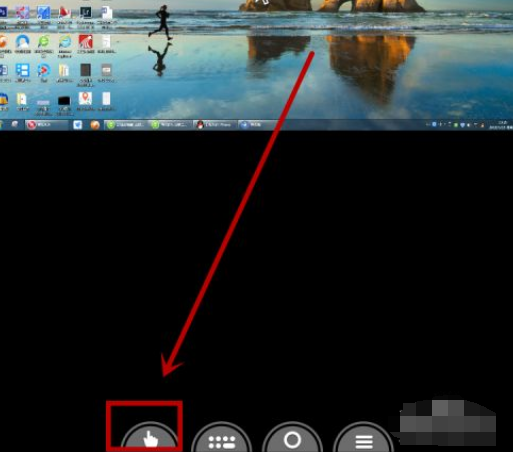
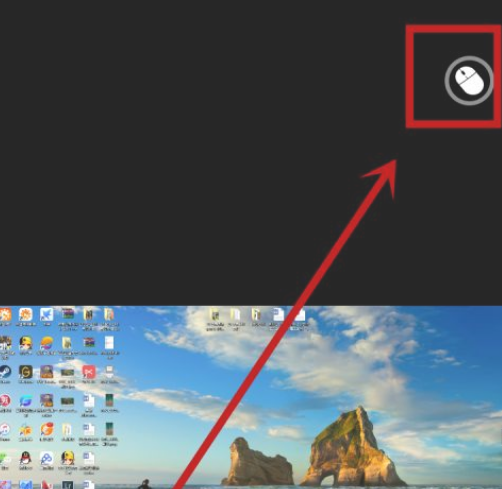
5.然后我们继续点击该鼠标图标,然后我们就发现该图标变大了,变成如下图所示的图标了,这就是鼠标的放大版,然后我们就要用这个图标当做鼠标来使用,和电脑的鼠标一样的。
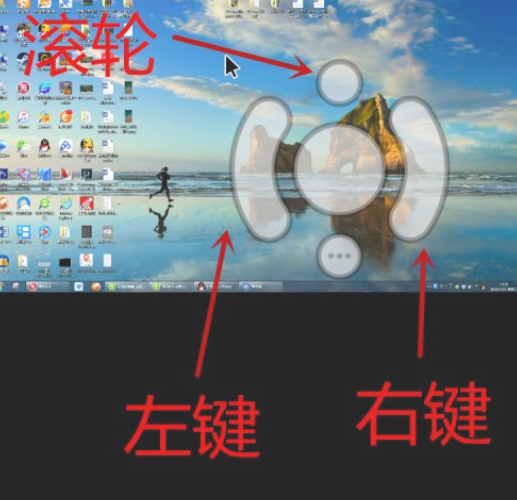
6.当我们点击鼠标图标中间的点以后,然后我们就进入到了鼠标的滑轮模式,我们逆时针滑动就是上翻页面,顺时针滑动就是下翻页面。
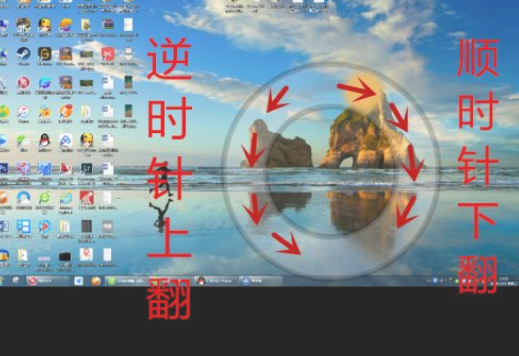
7.中间的图标就是键盘的按钮,当我们点击了该图标以后,然后我们就打开了键盘了,之后我们就可以在手机进行打字了,如下图所示。
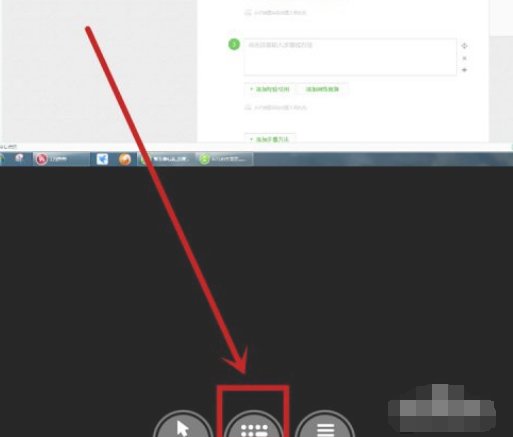
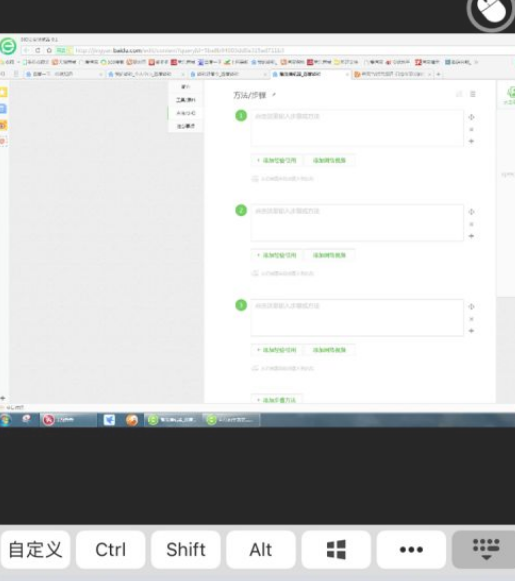
8.最后一个图标就是主要就是--结束控制、开启声音、录像、截屏等功能,一般的话我们都是用来关闭远程控制的。
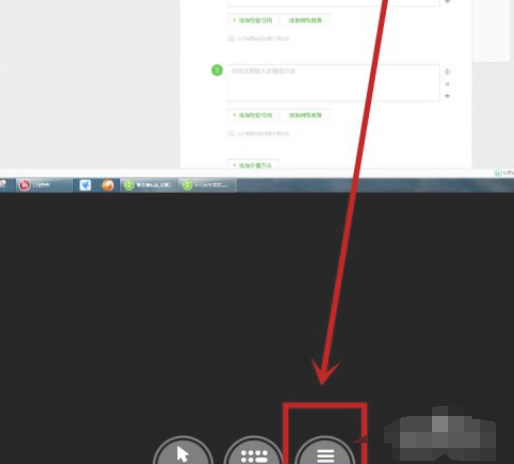
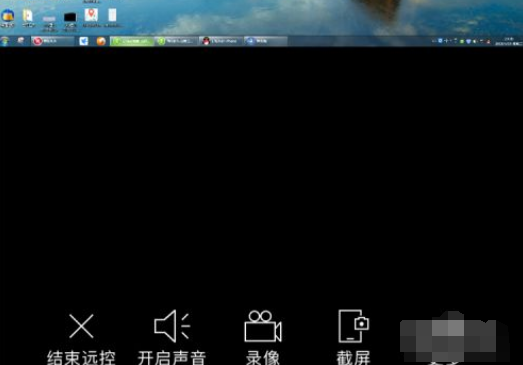
更新日志:
v2023.10
【新增】控制端账号身份预告
【新增】敏感应用保护,守护连接安全
【修复】已知问题
蓝牙硬件设备支持手动输入WiFi名
修复已知Bug
上一篇:声优变声器免费版
下一篇:百度键盘输入法免费版



 飞卢小说免费小说
飞卢小说免费小说 快手极速版2023最新版本
快手极速版2023最新版本 抖音直播伴侣APP
抖音直播伴侣APP 白马地图
白马地图 百度地图APP
百度地图APP 大神P图破解版
大神P图破解版 花间直播APP
花间直播APP 八门神器最新版
八门神器最新版 积目交友软件
积目交友软件 美颜相机去广告VIP破解版
美颜相机去广告VIP破解版 谷歌相机APP
谷歌相机APP 工程测量大师APP
工程测量大师APP Xposed框架中文版
Xposed框架中文版 分身有术Pro
分身有术Pro WPS Pro专业版
WPS Pro专业版